在族编辑器中处理族时,通过沿路径放样二维轮廓来创建三维形状。
视频:创建扫掠
要向墙添加饰条,请使用“建筑”选项卡上的“墙饰条工具”。
有关在族中使用放样的信息。
例如:可以使用放样方式创建饰条、栏杆扶手或简单的管道。
注: 如果使用自适应构件样板创建体量族或构件族,例如 Generic Model Adaptive.rft,请参见“概念设计环境”中的创建放样形状。
以下步骤是创建放样的常规方法。 这些步骤可能会随设计意图的不同而变化。
创建实心或空心放样
在“族编辑器”中的“创建”选项卡“形状”面板上,执行下列一项操作。
要创建实心放样,请单击 (放样)。
要创建空心放样,请单击“空心形状”下拉列表 (空心放样)。
注: 如有必要,请在绘制放样之前设置工作平面。 单击“创建”选项卡“工作平面”面板(设置)。
指定放样路径:
要为放样绘制新的路径,请单击“修改 | 放样”选项卡 “放样”面板 (绘制路径)。
路径既可以是单一的闭合路径,也可以是单一的开放路径。但不能有多条路径。路径可以是直线和曲线的组合。
若要为放样选择现有的线,请单击“修改 | 放样”选项卡“放样”面板(拾取路径)。
您可以使用“拾取路径”工具以制作使用多个工作平面的放样。 若要选择路径管段现有几何图形的边,请单击“拾取三维边”。 或者拾取现有绘制线,观察状态栏以了解正在拾取的对象。
该拾取方法自动将绘制线锁定到您正拾取的几何图形上,并允许在多个工作平面中绘制路径,以便绘制出三维路径。
在“模式”面板上,单击 (完成编辑模式)。
载入或绘制轮廓。
载入轮廓的步骤
单击“修改 | 放样”选项卡“放样”面板,然后从“轮廓”列表中选择一个轮廓。
如果所需的轮廓尚未载入到项目中,请单击“修改 | 放样”选项卡 “放样”面板 (载入轮廓),以载入该轮廓。
在选项栏上,使用“X”、“Y”、“角度”和“翻转”选项调整该轮廓的位置。
输入“X”和“Y”的值,以指定轮廓的偏移。
输入“角度”的值,以指定该轮廓的角度。 该角度使轮廓绕轮廓原点旋转。可以输入负值,以便按相反方向旋转。
单击“翻转”翻转轮廓。
单击“应用”。
选择路径,然后在三维视图中,放大以查看轮廓。
绘制轮廓的步骤
单击“修改 | 放样”选项卡 “放样”面板,确认“<按草图>”已经显示出来,然后单击 (编辑轮廓)。
如果显示“进入视图”对话框,则选择要从中绘制该轮廓的视图,然后单击“确定”。
例如,如果在平面视图中绘制路径,应选择立面视图来绘制轮廓。 该轮廓草图可以是单个闭合环形,也可以是不相交的多个闭合环形。在靠近轮廓平面和路径的交点附近绘制轮廓。
绘制该轮廓。 轮廓必须是闭合环。
单击“修改 | 放样”“模式”(完成编辑模式)。
在“属性”选项板上,指定放样属性。
要设置实心放样的可见性,请在“图形”下,单击“可见性/图形替换”对应的“编辑”,然后指定可见性设置。
要按类别将材质应用于实心放样,请在“材质和装饰”下单击“材质”字段,单击 ,然后指定材质。
要将实心放样指定给子类别,请在“标识数据”下选择子类别作为“子类别”。
单击“应用”。
在“模式”面板上,单击 (完成编辑模式)。